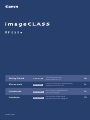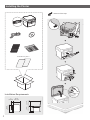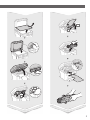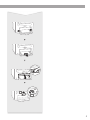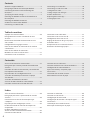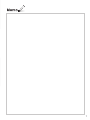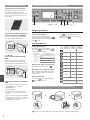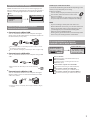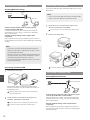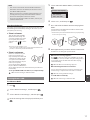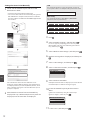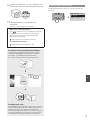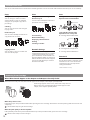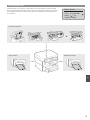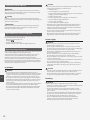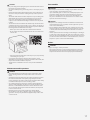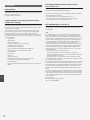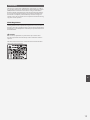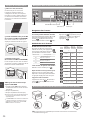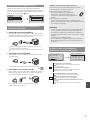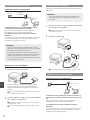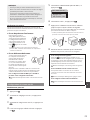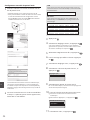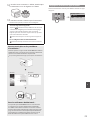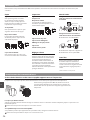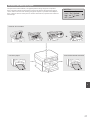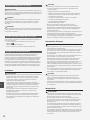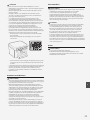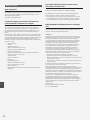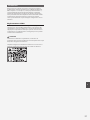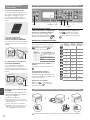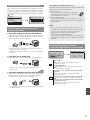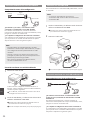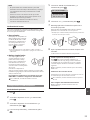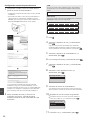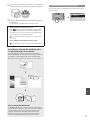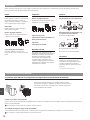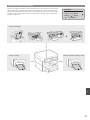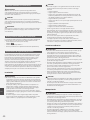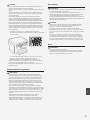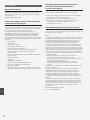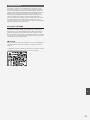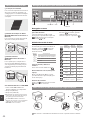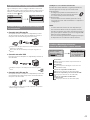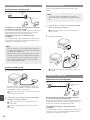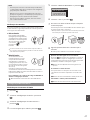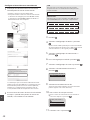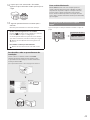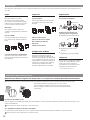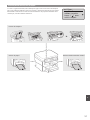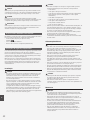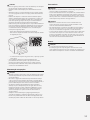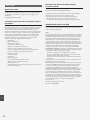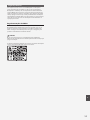Canon imageCLASS MF212w Guide de démarrage rapide
- Catégorie
- Multifonctionnels
- Taper
- Guide de démarrage rapide

FT6-0892 (000)
Getting Started
IMPORTANT
For Macintosh users,
please refer to P.13
En
Mise en route
IMPORTANT
Pour les utilisateurs de Macintosh,
reportez-vous à la P.25
Fr
Introducción
IMPORTANTE
Para usuarios de Macintosh,
consulte la pág.37
Es
Introdução
IMPORTANTE
Para usuários Macintosh,
por favor consulte a pág.49
Pt

2
Limited Warranty Notice
Remove all the tape.
Installation Requirements
15 3/8"
(390 mm)
12 1/4"
(312 mm)
12 1/4"
(310 mm)
5”
(128 mm)
14 1/4"
(362 mm)
Installing the Printer
La page charge ...
La page charge ...
La page charge ...

6
Índice
Contenido
Table des matières
Contents
About the Supplied Manuals ....................................................8
Navigating the Menu and Text Input Method ....................8
Connecting the Power Cord and Turning ON
the Power .........................................................................................8
Specifying the Initial Settings ...................................................9
Choosing the Method to Connect the Machine to
the Computer .................................................................................9
Choosing the Method to Connect:
Via Wireless LAN or Other Method ..........................................9
Connecting via a Wired LAN ................................................... 10
Connecting via a USB Cable ................................................... 10
Connecting via a Wireless LAN .............................................. 10
Setting Wireless LAN ................................................................. 11
Setting a Paper Size and Type ................................................ 13
Perform Useful Tasks .................................................................14
Replacing Toner Cartridge ...................................................... 14
Clearing Paper Jams .................................................................. 15
A propos des manuels fournis ............................................... 20
Navigation dans le menu et méthode de saisie
du texte .......................................................................................... 20
Branchement du cordon d’alimentation et mise
sous tension ................................................................................. 20
Con guration des réglages initiaux ....................................21
Choix de la méthode de connexion de la machine
à l’ordinateur ................................................................................ 21
Choix de la méthode de connexion :
Méthode via réseau sans l ou autre ................................... 21
Connexion via un réseau laire ............................................. 22
Connexion via un câbleUSB................................................... 22
Connexion via un réseau sans l ........................................... 22
Con guration du réseau sans l ........................................... 23
Réglage du format et du type de papier............................ 25
Procédures utiles ........................................................................ 26
Remplacement de la cartouche d’encre ............................ 26
Résolution des bourrages papier ......................................... 27
Acerca de los manuales suministrados .............................. 32
Navegación por el menú y método de introducción
de texto .......................................................................................... 32
Conexión del cable de alimentación y encendido del
interruptor de alimentación ................................................... 32
Especi cación de la con guración inicial .......................... 33
Selección del método para conectar el equipo
al ordenador ................................................................................. 33
Selección del método de conexión:
A través de LAN inalámbrica u otro método .................... 33
Conexión mediante una red LAN cableada ...................... 34
Conexión con un cable USB.................................................... 34
Conexión mediante una red LAN inalámbrica ................. 34
Con guración de LAN inalámbrica ...................................... 35
Ajuste del tamaño y el tipo del papel ................................. 37
Tareas útiles .................................................................................. 38
Sustitución del cartucho de tóner ........................................ 38
Eliminación de atascos de papel ..........................................39
Sobre os manuais fornecidos ................................................. 44
Navegação pelo menu e pelo método de entrada
de texto .......................................................................................... 44
Como conectar o cabo de alimentação e ligar
a máquina ..................................................................................... 44
Especi cação das con gurações iniciais ............................ 45
Escolha do método de conexão da máquina ao
computador ................................................................................. 45
Escolher o Método para Conectar:
Através de LAN sem o ou outro método ......................... 45
Conexão via LAN com o ......................................................... 46
Conexão via cabo USB .............................................................. 46
Conexão via LAN sem o ......................................................... 46
Con guração da LAN sem o ................................................ 47
Con guração do tamanho e do tipo de papel ................ 49
Tarefas úteis .................................................................................. 50
Substituição do cartucho de toner ...................................... 50
Eliminação de obstruções de papel..................................... 51
La page charge ...
La page charge ...
La page charge ...
La page charge ...
La page charge ...
La page charge ...
La page charge ...
La page charge ...
La page charge ...
La page charge ...
La page charge ...
La page charge ...
La page charge ...

20
Fr
Navigation dans le menu et méthode de saisie du texte
A propos des manuels fournis
Mise en route (ce manuel):
Commencez par lire ce manuel.
Il explique comment installer et
con gurer la machine, et indique les
précautions à suivre. Veillez à bien lire
ce manuel avant d’utiliser la machine.
Veillez à lire ce manuel avant d’utiliser
la machine.
Guide d’installation des pilotes MF
(User Software and Manuals DVD-ROM):
Vous devez ensuite lire ce manuel. Il
explique comment installer le logiciel.
Manuel électronique
(User Software and Manuals DVD-ROM):
Lisez le chapitre de votre choix. Le manuel
électronique est divisé en rubriques a n de
faciliter la recherche d’informations.
A chage du manuel électronique
depuis le DVD-ROM
1 Insérez le DVD-ROM “User Software
and Manuals” dans le lecteur de votre
ordinateur.
2 Cliquez sur [Manuels].
3 Cliquez sur [Manuel électronique].
En fonction de votre système d’exploitation,
un message d’avertissement de sécurité
apparaît parfois.
Si le DVD-ROM “User Software and Manuals”
a déjà été inséré dans l’ordinateur et que
[Manuels] ne s’a che pas, retirez le DVD-
ROM et insérez-le à nouveau.
Branchement du cordon d’alimentation et mise sous tension
MARCHE
1
2
ARRÊT
Ne connectez pas le câbleUSB pour l’instant. Connectez-le au moment de
l’installation du logiciel.
Navigation dans le menu
Sélection d’un élément ou déplacement
du curseur parmi les éléments du menu
Sélectionnez un élément à l’aide de [▲] ou [▼].
Passez au niveau hiérarchique suivant à
l’aide de ou [▶]. Revenez au niveau
hiérarchique précédent à l’aide de ou [▶].
Validation des réglages
Appuyez sur
. Cependant, lorsque
<Appliquer> s’a che sur l’a cheur,
sélectionnez <Appliquer>, puis
appuyez sur .
Méthode de saisie du texte
Modi cation du mode de saisie
Appuyez sur [▼] pour sélectionner
<Mode de saisie>, puis appuyez sur
.
Vous pouvez également appuyer sur
pour modi er le mode de saisie.
Mode de saisie Texte disponible
<A>
Lettres alphabétiques en
majuscule et symboles
<a>
Lettres alphabétiques en
minuscule et symboles
<12> Chi res
Saisie de texte, de symboles et de chi res
Utilisez le clavier numérique ou .
Déplacement du curseur (ajout d’un espace)
Déplacez-vous à l’aide de [◀] ou [▶].
Déplacez le curseur jusqu’à la n du texte
et appuyez sur [▶] pour saisir un espace.
Suppression de caractères
Supprimez à l’aide de
. Maintenez la
touche enfoncée pour e acer tous
les caractères.
Mode de
saisie: <A>
Mode de
saisie: <a>
Mode de
saisie: <12>
@ . - _ / 1
AÀÂBCÇ aàâbcç 2
DEËÉÈÊF deëéèêf 3
GHIÏÎ ghiïî 4
JKL jkl 5
MNOÔ mnoô 6
PQRS pqrs 7
TUÜÙÛV tuüùûv 8
WXYZ wxyz 9
(Non disponible) 0
(espace) - . * # ! “ , ; : ^ ` _ = / | ‘
? $ @ % & + \ ˜ ( ) [ ] { } < >
(Non
disponible)
▲▼◀▶OK
Back(Préc.)
Menu #Clear
(E acement)
Touches
numériques

21
Fr
Con guration des réglages initiaux
Suivez les instructions à l’écran, et dé nissez la langue et
l’heure. Pour en savoir plus sur la navigation dans le menu et la
saisie des chi res, reportez-vous à “Navigation dans le menu et
méthode de saisie du texte” ( P.20).
Language
English
French
Portuguese
Spanish
Régl. hre actuelle.
08/08/2014 12:52 AM
(0:00-12:59)
Choix de la méthode de connexion de la
machine à l’ordinateur
●
Connexion via un réseau laire
Vous pouvez connecter la machine à l’ordinateur à l’aide un
routeur laire. Utilisez des câbles réseau pour connecter la
machine au routeur laire (point d’accès).
Assurez-vous que le routeur dispose d’un port disponible pour
connecter la machine et l’ordinateur.
Procurez-vous un câble à paire torsadée de catégorie5 minimum.
●
Connexion via un câbleUSB
Vous pouvez connecter la machine à l’ordinateur à l’aide
d’un câbleUSB.
Véri ez que le câbleUSB utilisé porte le marquage suivant.
●
Connexion via un réseau sans l
Vous pouvez connecter la machine à l’ordinateur à l’aide un
routeur sans l*. Etant donné qu’il est connecté au réseau
sans l, aucun câble réseau n’est nécessaire.
* Un routeur sans l (ou point d’accès) prenant en charge
IEEE802.11b/g/n est nécessaire.
Véri ez si votre routeur possède un bouton
Sélectionnez l’une des 2méthodes suivantes, selon le
routeur (point d’accès) que vous utilisez.
●
En cas de présence d’un bouton.
Vous pouvez e ectuer la con guration
facilement si votre routeur (point d’accès)
comporte un bouton et si le logo gure sur le
routeur.
●
En cas d’absence de bouton.
Si votre routeur (point d’accès) ne comporte aucun
bouton, vous pouvez sélectionner manuellement leSSID
et procéder à ses réglages.
REMARQUE
• Si vous cherchez à installer votre nouveau périphérique
via une connexion de réseau sans l, vous trouverez
une vidéo et un guide écrit contenant des instructions
détaillées, pour vous aider à réaliser ce processus, à l’URL
suivante:
www.usa.canon.com/WirelessHelp
La consultation de ces guides garantit une installation
uide du périphérique dans votre environnement sans
l existant.
Choix de la méthode de connexion :
Méthode via réseau sans l ou autre
Util rés sans fil
pour conn. rés. ?
(Config. ult.)
Oui Non
Régl. hre actuelle.
La batt. doit être
rech. pdt 24 hres
pr enreg. régl. hre.
Apr. avoir éteintr
Oui
En cas de présence d’un bouton.
Démarrez à partir de l’étape 4 de “Mode bouton
poussoir” (P.23).
En cas d’absence de bouton.
Démarrez à partir de l’étape 4 de “Con guration
manuelle du point d’accès” (P.24).
Non
Connecter l’ordinateur via un réseau câblé
Passez à “Connexion via un réseau laire” (P.22).
Connecter l’ordinateur via un câbleUSB
Passez à “Connexion via un câbleUSB” (P.22).
Connecter ultérieurement l’ordinateur via un réseau
sans l
Passez à “Connexion via un réseau sans l” (P.22).

22
Fr
Connexion via un réseau laire
Véri cation avant la con guration
Internet
Routeur
ou
concentrateur
Câble réseau
(LAN)
L’ordinateur et le routeur (ou concentrateur) sont-ils
connectés à l’aide d’un câble réseau (LAN)?
Pour en savoir plus, consultez le mode d’emploi du
périphérique réseau ou contactez son fabricant.
La con guration réseau de l’ordinateur a-t-elle été
e ectuée?
Si l’ordinateur n’est pas correctement con guré, vous risquez
de ne pas pouvoir utiliser le réseau laire, même après le
paramétrage des réglages suivants.
REMARQUE
• Vous ne pouvez pas utiliser simultanément le réseau
laire et le réseau sans l. En outre, la machine est réglée
par défaut pour utiliser le réseau sans l.
• Si vous vous connectez à un réseau non sécurisé, vos
informations con dentielles risquent d’être divulguées à
un tiers. Prenez toutes les précautions nécessaires.
• En cas de connexion à un réseau d’entreprise, contactez
votre administrateur réseau.
Connexion via un réseau laire
1
Connectez le câble réseau (LAN).
L’adresseIP est automatiquement con gurée dans
un délai de 2minutes. Si vous souhaitez con gurer
l’adresseIP manuellement, reportez-vous aux sections
suivantes.
Manuel électronique “Réseau” ▶ “Connexion à un réseau”
▶ “Dé nition des adresses IP”
2
Installez le pilote et le logiciel à l’aide du DVD-ROM
“User Software and Manuals”.
Reportez-vous à “Pour en savoir plus sur les procédures
d’installation:” (P.25).
Passez à “Réglage du format et du type de papier” (P.25).
Connexion via un câbleUSB
Connectez le câbleUSB après avoir installé les pilotes MF et la
MF Toolbox.
REMARQUE
• Si vous avez branché le câbleUSB avant d’installer les
pilotesMF, reportez-vous au Guide d’installation des
pilotes MF.
1
Installez le pilote et le logiciel à l’aide du DVD-ROM
“User Software and Manuals”.
Reportez-vous à “Pour en savoir plus sur les procédures
d’installation:” (P.25).
2
Connectez le câble USB.
Passez à “Réglage du format et du type de papier” (P.25).
Connexion via un réseau sans l
Véri cation avant la con guration
Routeur sans l
Internet
L’ordinateur est-il correctement connecté au routeur (ou
point d’accès) à l’aide d’un câble réseau ou du réseau sans
l?
Pour en savoir plus, consultez le mode d’emploi du
périphérique réseau ou contactez son fabricant.
La con guration réseau de l’ordinateur a-t-elle été
e ectuée?
Si l’ordinateur n’est pas correctement con guré, vous risquez
de ne pas pouvoir utiliser le réseau sans l même après le
paramétrage des réglages suivants.

23
Fr
REMARQUE
• Vous ne pouvez pas utiliser simultanément le réseau
laire et le réseau sans l. En outre, la machine est réglée
par défaut pour utiliser le réseau sans l.
• Si vous vous connectez à un réseau non sécurisé, vos
informations con dentielles risquent d’être divulguées à
un tiers. Prenez toutes les précautions nécessaires.
• En cas de connexion à un réseau d’entreprise, contactez
votre administrateur réseau.
Véri cation du routeur
Sélectionnez la méthode de connexion au réseau sans l.
Sélectionnez l’une des 2méthodes suivantes, selon le routeur
(point d’accès) que vous utilisez.
●
En cas de présence d’un bouton.
Cette machine prend en
charge WPS (Wi-Fi Protected
Setup). Vous pouvez e ectuer
la con guration facilement si
votre routeur (point d’accès)
comporte un bouton et si le
logo gure sur le routeur.
Si vous ne savez pas si votre routeur prend en charge le
protocoleWPS, consultez le manuel fourni avec le produit ou
contactez son fabricant.
●
En cas d’absence de bouton.
Si votre routeur (point d’accès)
ne comporte aucun bouton,
vous pouvez sélectionner
manuellement leSSID et
procéder à ses réglages. Dans
ce cas, vous devez connaître
les valeurs duSSID et de la clé
réseau de votre routeur (point
d’accès).
Reportez-vous à “1 Véri ez la SSID ou la clé réseau du
routeur sans l ou du point d’accès.” (P.24) pour savoir
comment déterminer les valeurs de ces paramètres.
Pour con gurer la méthode WPS par code PIN ou
procéder à une con guration manuelle:
Manuel électronique “Connexion à un réseau local sans
l”
Con guration du réseau sans l
Mode bouton poussoir
1
Appuyez sur .
2
Sélectionnez <Réglages réseau>, et appuyez sur
.
3
Sélectionnez <Régl réseau sans l>, et appuyez sur
.
4
Lisez le message qui s’a che à l’écran et appuyez
sur .
5
Sélectionnez <Mode bouton poussoir WPS>, et
appuyez sur .
Régl réseau sans fil
Mode bouton poussoi
Mode code PIN WPS
Réglages SSID
Mode économie d'éne
...
6
Sélectionnez <Oui>, et appuyez sur .
7
Appuyez sur le bouton et maintenez-le enfoncé*
jusqu’à ce que le voyant s’allume ou clignote.
Vous devez appuyer sur le boutonWPS dans les 2 minutes
qui suivent la sélection de <Oui> à l’étape6.
* La durée pendant laquelle il faut maintenir le bouton enfoncé
peut varier en fonction du routeur que vous utilisez.
8
Patientez environ 2minutes après la connexion.
Pendant cette période, l’adresseIP est con gurée.
Si un message d’erreur apparaît:
Tapez sur
pour fermer l’écran, véri ez si la clé
réseau est correctement con gurée, puis recommencez
les réglages. Si après cette nouvelle tentative, vous ne
pouvez toujours pas vous connecter au point d’accès,
reportez-vous aux instructions suivantes.
Manuel électronique “Si un message d’erreur apparaît”
Pour la véri cation de la connexion réseau:
Vous pouvez véri er si la machine est correctement
connectée au réseau à l’aide d’un ordinateur connecté à
un réseau.
Manuel électronique “A chage des réglages réseau”
Pour con gurer l’adresseIP manuellement:
Manuel électronique “Connexion à un réseau local sans
l”

24
Fr
Con guration manuelle du point d’accès
1
Véri ez la SSID ou la clé réseau du routeur sans l
ou du point d’accès.
• Véri ez l’étiquette sur le routeur du réseau sans l.
• Vous pouvez véri er la valeur du SSID ou de la clé réseau
à l’aide de l’outil “Assistant de con guration sans l
Canon MF/LBP”, inclus sur le DVD-ROM “User Software
and Manuals” fourni avec la machine.
Si les informations du routeur sans l ne s’a chent pas,
cliquez sur le bouton [Refresh]. Si aucune information
ne s’a che lorsque vous cliquez sur le bouton [Refresh],
véri ez les réglages du routeur (point d’accès) sans l sur
l’ordinateur.
2
Inscrivez le nom du SSID et la clé du réseau a chés
à l’étape 1. Si plusieurs points d’accès apparaissent,
notez tous les SSID a chés.
SSID
Cette option peut être appelée nom du point d’accès ou
nom du réseau. En cas de SSID multiples, notez l’ensemble
des informations.
Clé réseau
Cette option peut être appelée clé de chi rement, clé
WEP, mot de passe WPA/WPA2, clé partagée PSK ou clé
pré-partagée.
3
Appuyez sur .
4
Sélectionnez <Réglages réseau>, et appuyez sur .
Si un écran s’a che et vous invite à saisir un PIN du
gestionnaire de système, saisissez le PIN correct à l’aide
des touches numériques et tapez sur .
5
Sélectionnez <Régl réseau sans l>, et appuyez sur .
6
Lisez le message qui s’a che à l’écran et appuyez
sur .
7
Sélectionnez <Réglages SSID>, et appuyez sur .
8
Sélectionnez <Sélection du point d’accès>, et
appuyez sur .
Réglages SSID
Sélection du point d'
Saisie manuelle
9
Sélectionnez un routeur de réseau sans l.
En cas de SSID multiples, sélectionnez celui qui apparaît
en tête de liste (meilleur signal).
10
Saisissez la clé du réseau que vous avez inscrite.
Saisissez la clé du réseau à l’aide des touches
numériques.
Sélectionnez <Appliquer>, et appuyez sur
.
Clé WEP (5-26 car.)
XXXXXXXX
<Appliquer>
Mode de saisie : A
11
Sélectionnez <Oui>, et appuyez sur .

25
Fr
12
Une fois l’écran <Connecté.> a ché, attendez que
le témoin Wi-Fi cesse de clignoter et s’allume.
13
Patientez environ 2minutes après la connexion.
Pendant cette période, l’adresseIP est con gurée.
Si un message d’erreur apparaît:
Tapez sur pour fermer l’écran, véri ez si la clé réseau est
correctement con gurée, puis recommencez les réglages.
Si après cette nouvelle tentative, vous ne pouvez
toujours pas vous connecter au point d’accès, reportez-
vous aux instructions suivantes.
Manuel électronique “Si un message d’erreur apparaît”
Pour con gurer l’adresseIP manuellement:
Manuel électronique “Connexion à un réseau local sans l”
Pour en savoir plus sur les procédures
d’installation:
Installez le pilote et le logiciel à l’aide du DVD-ROM “User Software
and Manuals”. Pour en savoir plus sur les procédures d’installation,
reportez-vous au Guide d’installation des pilotes MF.
Vous pouvez également télécharger le pilote depuis le site Web Canon.
Windows Macintosh
Pour les utilisateurs de Macintosh :
Il est possible que le DVD-ROM fourni avec cette machine
ne comprenne pas le pilote d’imprimante pour MacOS.
Ceci di ère en fonction du moment où vous avez acheté la
machine. Recherchez et téléchargez le pilote approprié sur la
page d’accueil de Canon. Pour de plus amples informations
sur l’installation ou l’utilisation du pilote, reportez-vous au
Guide d’installation des pilotes MF fourni avec celle-ci.
Réglage du format et du type de papier
Suivez les instructions à l’écran pour dé nir le format et le type
de papier.
Réglages papier
Bac MF
Cassette 1
Sélec. formats pap.
...
1

26
Fr
Procédures utiles
Cette machine vous permet d’e ectuer di érentes opérations. Vous trouverez ci-dessous une description des fonctions les plus
courantes.
Copie
Agrandissement/Réduction de copie
Vous pouvez agrandir ou réduire
les documents de taille standard
a n de les copier sur du papier de
format standard, ou dé nir un taux de
reproduction en pourcentage.
Tri séquentiel
Vous pouvez trier les copies en jeux
organisés dans l’ordre des pages.
Disposition réduite
Il est possible de réduire plusieurs
documents pour les copier sur une
seule feuille de papier.
2 sur 1 4 sur 1
Copie carte d’identité
Vous pouvez copier une carte recto
verso sur une même face d’une feuille.
Impression
Agrandissement/Réduction
d’impression
Disposition réduite
Il est possible de réduire plusieurs
documents pour les imprimer sur une
seule feuille de papier.
2 sur 1 4 sur 1
Impression d’un poster
Impression d’un ligrane
A chage d’un aperçu avant
Impression
Sélection d’un “pro l”
Réglages réseau
Cette machine est équipée d’une
interface réseau a n de vous permettre
d’émuler facilement un environnement
réseau. Vous pouvez imprimer un
document ou utiliser les fonctions de
numérisation réseau depuis l’ensemble
des ordinateurs connectés à la machine.
La machine permet d’augmenter
l’e cacité du travail en tant que machine
partagée du bureau.
Numérisation
Enregistrement des documents à
l’aide du panneau de commandes de
la machine
1
Documents
2
3
Données
Enregistrement des documents à
l’aide des fonctions de l’ordinateur
●
Numérisation avec MF Toolbox
1
23
Données
Documents
●
Numérisation depuis une application
●
Numérisation avec le piloteWIA*
Interf dist
Vous pouvez surveiller le statut de
la machine depuis les ordinateurs
connectés au réseau. Vous pouvez
accéder à la machine et gérer les tâches
ou spéci er divers réglages depuis le
réseau.
* Windows XP/Vista/7/8 uniquement
Remplacement de la cartouche d’encre
Si des traînées blanches ou des zones trop pâles apparaissent sur l’impression
Lorsque l’encre est presque épuisée, des traînées blanches ou des zones pâles apparaissent sur l’impression.
Aucun message n’apparaît sur l’a cheur, même si l’encre est
presque épuisée. Remplacez la cartouche d’encre lorsque des
traînées blanches ou que des zones trop pâles apparaissent sur
l’impression.
Lorsque ce problème survient:
Suivez la procédure suivante avant de changer la cartouche d’encre. La machine continue à imprimer, jusqu’à ce que l’encre soit
totalement épuisée.
Manuel électronique “Avant de remplacer la cartouche de toner”
Si la qualité d’impression reste inacceptable:
Si le problème persiste après application de la procédure citée, changez la cartouche d’encre.
Manuel électronique “Comment remplacer les cartouches de toner”

27
Fr
Résolution des bourrages papier
Lorsque l’écran suivant s’a che, cela signi e qu’un bourrage de papier s’est produit
dans la machine. Suivez les instructions à l’écran pour retirer le document ou le papier
coincé. Seules les zones où un bourrage de papier risque de se produire sont indiquées
dans ce manuel. Pour en savoir plus sur chacune des fonctions, reportez-vous au manuel
électronique.
Vérifier.
Bourrage papier ou
cart. non insérée
App. sur [ ] pour
aff. proc.
Intérieur de la machine
Fente d’alimentation manuelleCassette à papier

28
Fr
Symboles employés dans ce manuel
AVERTISSEMENT
Avertissement concernant les opérations susceptibles de représenter un
danger de mort ou de provoquer des blessures si les instructions ne sont
pas respectées. Pour utiliser la machine en toute sécurité, faites toujours
attention à ces avertissements.
ATTENTION
Point important concernant les opérations susceptibles de provoquer
des blessures si les instructions ne sont pas respectées. Pour utiliser
la machine en toute sécurité, faites toujours attention à ces points
importants.
IMPORTANT
Exigences opérationnelles et restrictions. Veillez à lire soigneusement ces
points a n d’utiliser correctement la machine est d’éviter tout dommage
à la machine ou aux biens.
Touches et boutons utilisés dans ce manuel
Vous trouverez ci-dessous les conventions de notation des symboles et
des noms de touches.
• Touches du panneau de commandes: [icône de touche]
Exemple:
• A cheur: <Spéci er destination.>
• Boutons et options à l’écran de l’ordinateur: [Préférences]
Consignes de sécurité importantes
Lisez attentivement les “Consignes de sécurité importantes” de ce
manuel et du manuel électronique avant d’utiliser la machine.
Comme ces instructions permettent d’éviter les blessures de l’utilisateur
et d’autres personnes, ou la destruction du matériel, lisez-les toujours
très soigneusement, ainsi que les détails sur la con guration requise.
Notez que vous serez tenu responsable de tout dommage causé par le
non-respect des présentes consignes, l’utilisation de cet équipement à
des ns pour lesquelles il n’était pas prévu, ou des réparations ou des
modi cations e ectuées par des techniciens non homologués Canon.
Installation
AVERTISSEMENT
• N’installez jamais la machine à proximité de substances in ammables,
comme des produits à base d’alcool ou des diluants. Si de telles
substances entrent en contact avec les composants électriques
internes de la machine, cela peut provoquer un incendie ou
augmenter les risques d’électrocution.
• Ne laissez aucun collier et autre objet métallique, ou récipient
contenant un liquide, à proximité de la machine. Si des substances
étrangères entrent en contact avec les composants électriques
internes de la machine, cela peut provoquer un incendie ou une
électrocution.
En cas de chute de l’un de ces objets dans la machine, mettez
immédiatement la machine hors tension et contactez votre
revendeur agréé Canon.
• N’utilisez pas la machine près d’équipement électrique médical.
Les ondes radio émises par la machine risquent de provoquer
des interférences avec l’équipement en question et entraîner des
accidents graves.
ATTENTION
• N’installez pas la machine dans les lieux suivants. Car cela peut
provoquer des blessures, des incendies ou des électrocutions.
− Surface instable
− Emplacement soumis à de fortes vibrations
− Endroit où les fentes de ventilation pourraient être obturées (à
proximité de murs, de lits, de tapis et autres objets similaires)
− Lieu humide ou poussiéreux
− Lieu exposé à la lumière directe du soleil ou en extérieur
− Lieu exposé à des températures élevées
− Lieu à proximité d’une amme nue
− Endroit insu samment ventilé
• Bien que cette machine produise de l’ozone lors de son
fonctionnement, cela n’a aucun impact sur la santé humaine.
Cependant, si vous prévoyez d’utiliser cette machine pendant une
durée prolongée, assurez-vous que la pièce dans laquelle elle est
installée est bien aérée.
• Ne connectez pas des câbles non homologués à cette machine. Vous
risquez de provoquer un incendie ou une électrocution.
• Il est possible que les appareils dotés d’un disque dur ne fonctionnent
pas correctement s’ils sont utilisés à haute altitude, à savoir à partir
d’environ 3 000 mètres au-dessus du niveau de la mer.
Alimentation électrique
AVERTISSEMENT
• Utilisez uniquement le cordon d’alimentation fourni, pour éviter tout
risque d’incendie ou d’électrocution.
• N’altérez pas le cordon d’alimentation, ne le tordez pas et ne le tirez
pas avec une force excessive. Ne posez pas d’objets lourds dessus.
Tout dommage du cordon électrique peut entraîner un incendie ou
une électrocution.
• Ne branchez pas, ni ne débranchez le cordon d’alimentation avec les
mains mouillées, car vous risquez de vous électrocuter.
• N’utilisez jamais de rallonge ou de multiprise avec cette machine.
Vous risquez de provoquer un incendie ou une électrocution.
• N’enroulez pas le cordon d’alimentation ou ne le retenez pas par un
nœud, cela peut provoquer un incendie ou une électrocution.
• Insérez complètement la che d’alimentation dans la prise secteur. Le
non-respect de cette consigne peut entraîner un risque d’incendie ou
d’électrocution.
• En cas d’orage, débranchez la che d’alimentation de la prise secteur.
Le non-respect de cette consigne peut entraîner un incendie, une
électrocution ou un dysfonctionnement.
ATTENTION
• Utilisez uniquement une alimentation électrique conforme aux
exigences de tension indiquées dans le présent document. Le
non-respect de cette consigne peut entraîner un incendie ou une
électrocution.
• Laissez un espace su sant autour de la prise électrique sur laquelle la
machine est connectée de façon à pouvoir la débrancher facilement
en cas d’urgence.
Manipulation
AVERTISSEMENT
• Ne démontez ou ne modi ez jamais la machine. Elle comporte des
composants à haute tension et à haute température qui risquent de
provoquer des incendies ou des électrocutions.
• Tenez les enfants à l’écart du cordon d’alimentation, des câbles,
des mécanismes internes ou des composants électriques de cette
machine. Le non-respect de cette consigne peut provoquer des
blessures graves.
• Si la machine émet des bruits anormaux, de la fumée, de la chaleur
ou une odeur inhabituelle, contactez votre revendeur agréé Canon.
Si vous continuez à utiliser la machine, cela peut entraîner un risque
d’incendie ou d’électrocution.
• Ne vaporisez pas de produits in ammables près de la machine. Si de
telles substances entrent en contact avec les composants électriques
internes de la machine, cela peut provoquer un incendie ou une
électrocution.

29
Fr
ATTENTION
• Pour des raisons de sécurité, veillez à débrancher le cordon
d’alimentation de la machine si celle-ci doit rester inutilisée pendant
une période prolongée.
• Ouvrez et fermez les capots avec précaution a n d’éviter de vous
blesser aux mains.
• Eloignez les mains ou vos vêtements du rouleau dans la zone
de sortie. Le rouleau pourrait happer vos mains ou vêtements et
provoquer des blessures graves.
• Les composants internes de la machine et la fente de sortie
sont extrêmement chauds pendant et immédiatement après le
fonctionnement de la machine. Evitez de toucher ces zones pour ne
pas vous brûler. Le papier imprimé pouvant également être chaud
à sa sortie de l’imprimante, manipulez-le avec précaution. Le non-
respect de ces consignes peut entraîner des brûlures.
• Le faisceau laser peut être nocif pour le corps humain. Le
rayonnement laser est complètement isolé dans le scanner laser
par un couvercle. Il ne peut donc s’échapper de la machine à aucun
moment au cours du fonctionnement normal. Lisez attentivement les
remarques et les instructions pour assurer votre sécurité.
− N’ouvrez jamais les capots autrement que de la façon indiquée
dans ce manuel.
− Ne retirez pas l’étiquette de sécurité apposée sur le capot du
scanner laser.
− Si le faisceau laser vient à s’échapper de l’appareil et que vos yeux
s’y trouvent exposés, le rayonnement peut provoquer des lésions
oculaires.
• Si vous faites fonctionner la machine sans respecter les procédures de
contrôle, de réglage et de fonctionnement habituel décrits dans ce
manuel, cela risque de vous exposer à des radiations nocives.
• La machine est un produit laser de Classe1, certi ée par la norme
IEC60825-1:2007.
Entretien et véri cations
AVERTISSEMENT
• Avant tout nettoyage, mettez la machine hors tension et débranchez
le cordon d’alimentation du secteur. Le non-respect de ces consignes
peut entraîner un incendie ou une électrocution.
• Débranchez régulièrement le cordon d’alimentation de la prise
secteur, et nettoyez le pourtour des broches métalliques du cordon
d’alimentation et la prise elle-même avec un chi on sec pour retirer
la poussière et la saleté. Avec l’humidité, les dépôts de poussière
peuvent provoquer des courts-circuits ou des incendies.
• Nettoyez la machine avec un chi on humide bien essoré. Humidi ez
le chi on uniquement avec de l’eau. N’utilisez aucune substance
in ammable telle que de l’alcool, du benzène ou du diluant
à peinture. Si de telles substances entrent en contact avec les
composants électriques internes de la machine, cela peut provoquer
un incendie ou une électrocution.
• Véri ez régulièrement que le cordon d’alimentation et sa che ne
sont pas endommagés. Assurez-vous que la machine ne comporte
pas des traces de rouille ou de coups, des rayures, des craquelures, ou
ne génère pas de chaleur excessive. Un équipement insu samment
entretenu peut entraîner un incendie ou une électrocution.
Consommables
AVERTISSEMENT
• Ne jetez pas les cartouches d’encre usagées au feu. L’encre risque de
s’en ammer, et de provoquer des brulures ou un incendie.
• Si vous renversez accidentellement de l’encre, essuyez
soigneusement les particules d’encre avec un chi on doux et
humide, et évitez d’inhaler la poussière d’encre. N’utilisez jamais un
aspirateur pour nettoyer les résidus d’encre. Cela peut provoquer un
dysfonctionnement de l’aspirateur ou une explosion de poussières
due à une décharge électrostatique.
ATTENTION
• Conservez les cartouches d’encre et autres produits consommables
hors de la portée des jeunes enfants. En cas d’ingestion d’encre,
consultez immédiatement un médecin ou un centre anti-poison.
• N’essayez pas de démonter la cartouche d’encre. Vous risquez de
recevoir des éclaboussures d’encre dans les yeux ou la bouche.
En cas de contact de l’encre avec les yeux ou la bouche, rincez
immédiatement à l’eau froide et consultez un médecin.
• Si de l’encre s’échappe de la cartouche d’encre, faites attention à ne
pas l’inhaler et prenez soin d’éviter tout contact direct avec la peau.
Si de l’encre entre en contact avec la peau, lavez immédiatement la
zone a ectée avec du savon. En cas d’inhalation d’encre ou d’irritation
due à un contact avec la peau, consultez immédiatement un médecin
ou un centre anti-poison.
Autres
AVERTISSEMENT
• Si vous portez un stimulateur cardiaque:
Cette machine émet un faible champ magnétique. Si vous
constatez une anomalie, éloignez-vous de la machine et consultez
immédiatement votre médecin.

30
Fr
Mentions légales
Nom du produit
Les réglementations de sécurité imposent l’enregistrement du nom du
produit. Dans certaines régions où ce produit est vendu, il est possible
que le ou les noms de produits suivants entre parenthèses ( ) soient
déposés plutôt qu’enregistrés.
imageCLASS MF212w (F167300)
Limitations légales concernant l’utilisation de
votre produit et l’utilisation des images
L’utilisation de votre produit pour numériser, imprimer ou reproduire
de toute autre manière certains documents, ainsi que l’utilisation
de ces images après numérisation, impression ou autre méthode de
reproduction avec votre produit, peuvent être interdites par la loi, et
peuvent donner lieu à des poursuites en responsabilité civile et/ou
pénale.
Vous trouverez ci-après la liste non exhaustive de ces documents. Cette
liste n’est fournie que pour information. Si vous n’êtes pas certain qu’il
est légal d’utiliser votre produit pour numériser, imprimer ou reproduire
de toute autre manière un document spéci que, ni qu’il est légal
d’utiliser ces images, veuillez consulter au préalable un conseiller légal
pour avoir son avis.
− Billets de banque
− Mandats
− Certi cats de dépôt
− Timbres postaux (oblitérés ou non)
− Badges ou insignes d’identi cation
− Certains papiers militaires
− Chèques ou mandats émis par des entités gouvernementales
− Permis de conduire et carte grise
− Travelers Checks
− Coupons alimentaires
− Passeports
− Papiers d’immigration
− Timbres scaux (oblitérés ou non)
− Bons ou autres titres de créances
− Certi cats d’actions
− Ouvrages/Œuvres artistiques, sans autorisation du détenteur du
Copyright
FCC (Federal Communications Commission)
Utilisateurs aux Etats-Unis
imageCLASS MF212w:F167300
Contient un module de transmetteur - ID FCC: TLZ-NM383
Ce périphérique est conforme à la section15 des règlesFCC. Son
fonctionnement est soumis aux deux conditions suivantes:
1. Ce périphérique ne doit pas provoquer d’interférences nocives, et
2. Ce périphérique doit accepter les interférences reçues, y compris
celles susceptibles de provoquer un fonctionnement indésirable.
PRÉCAUTIONS DE LA FCC Utilisateurs aux Etats-
Unis
Les modi cations non expressément approuvées par la partie
responsable de la mise en conformité sont susceptibles d’annuler le
droit de l’utilisateur à exploiter l’équipement.
REMARQUE
Cet équipement a été testé et déclaré conforme aux limites pour les
appareils numériques de classeB, selon la section15 des règlesFCC.
Ces limites sont destinées à assurer une protection raisonnable
contre les interférences nuisibles dans une installation résidentielle.
Cet équipement produit, utilise et peut émettre de l’énergie radio
électrique et, s’il n’est pas installé et utilisé conformément aux
présentes instructions, peut provoquer des interférences nuisibles
aux communications radio. Toutefois, rien ne garantit l’absence
d’interférences dans une installation particulière. Si ce matériel
occasionne des interférences nuisibles aux réceptions radio ou
télévisuelle, ce qui peut être déterminé en allumant et en éteignant
l’appareil, l’utilisateur est invité à essayer de corriger le problème en
prenant une ou plusieurs des mesures suivantes:
• Réorienter ou repositionner l’antenne de réception.
• Augmenter l’espacement entre l’équipement et le récepteur.
• Brancher l’appareil à une prise de courant d’un circuit autre que celui
utilisé pour le récepteur.
• Contactez votre revendeur ou un technicien radio/TV quali é pour
obtenir de l’aide.
Cet émetteur ne doit pas cohabiter ni être utilisé en conjonction avec
une autre antenne ou un autre émetteur.
Ce dispositif répond aux limitesde la FCC sur l’exposition aux
rayonnements établies pour un environnement non contrôlé et satisfait
les directives d’exposition aux radiofréquences (RF) de la règleFCC
ComplémentC des sectionsOET65. Cet équipement doit être installé et
utilisé avec le radiateur à au moins 20cm des utilisateurs (à l’exception
des extrémités: mains, poignets, pieds et chevilles).
L’utilisation d’un câble blindé est nécessaire pour être conforme
aux limites de classeB xées par le sous-articleB de la section15
des règlesFCC. N’apportez pas de changement ni de modi cation à
l’équipement sauf si cela est stipulé dans le manuel. Tout changement
ou toute modi cation de ce type peut annuler votre droit à utiliser
l’équipement.
Canon U.S.A., Inc.
One Canon Park, Melville, NY 11747
TEL.: 1-800-OK-CANON

31
Fr
Sécurité laser
Cette machine est conforme aux normes concernant les radiations
du Department of Health and Human Services (DHHS) des Etats-Unis,
CFR21 chapitre1 sous-chapitreJ, en tant que produit laser Classe1,
selon le Radiation Control for Health and Safety Act of1968. Cela
signi e que l’imprimante ne produit pas de radiations dangereuses.
Les rayonnements émis dans l’imprimante étant entièrement con nés
à l’intérieur des enveloppes protectrices et des capots externes,
aucun rayonnement laser ne peut s’échapper de l’appareil lors de son
utilisation.
Réglementations CDRH
Le CDRH (Center for Devices and Radiological Health), organisme
rattaché à la U.S. Food and Drug Administration, a mis en œuvre des
réglementations pour les produits laser le 2août1976. Ces dernières
s’appliquent aux produits laser fabriqués à partir du 1eraoût1976. La
conformité avec ces réglementations est obligatoire pour les produits
commercialisés aux Etats-Unis.
ATTENTION
L’utilisation de commandes ou ajustements, ou exécution de
procédures autres que ceux spéci és dans ce manuel présente un risque
d’exposition dangereuse aux radiations.
L’étiquette où gurent ces informations est xée sur le scanner laser à
l’intérieur de la machine, dans une zone inaccessible à l’utilisateur.
La page charge ...
La page charge ...
La page charge ...
La page charge ...
La page charge ...
La page charge ...
La page charge ...
La page charge ...
La page charge ...
La page charge ...
La page charge ...
La page charge ...
La page charge ...
La page charge ...
La page charge ...
La page charge ...
La page charge ...
La page charge ...
La page charge ...
La page charge ...
La page charge ...
La page charge ...
La page charge ...
La page charge ...
La page charge ...
-
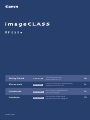 1
1
-
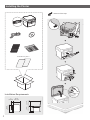 2
2
-
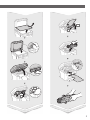 3
3
-
 4
4
-
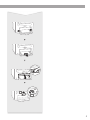 5
5
-
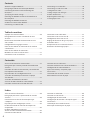 6
6
-
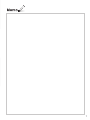 7
7
-
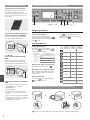 8
8
-
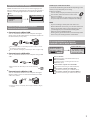 9
9
-
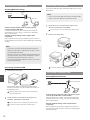 10
10
-
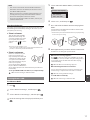 11
11
-
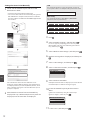 12
12
-
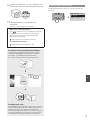 13
13
-
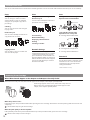 14
14
-
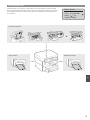 15
15
-
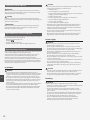 16
16
-
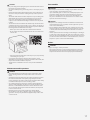 17
17
-
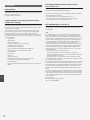 18
18
-
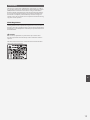 19
19
-
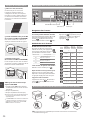 20
20
-
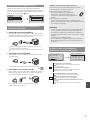 21
21
-
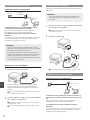 22
22
-
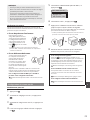 23
23
-
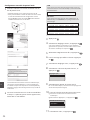 24
24
-
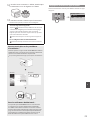 25
25
-
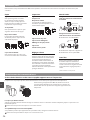 26
26
-
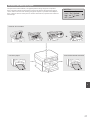 27
27
-
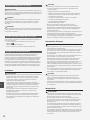 28
28
-
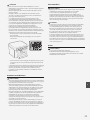 29
29
-
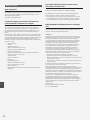 30
30
-
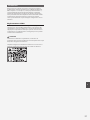 31
31
-
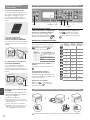 32
32
-
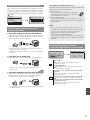 33
33
-
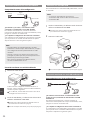 34
34
-
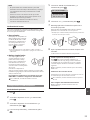 35
35
-
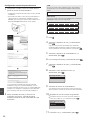 36
36
-
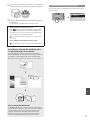 37
37
-
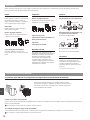 38
38
-
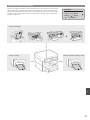 39
39
-
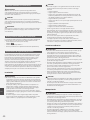 40
40
-
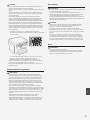 41
41
-
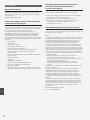 42
42
-
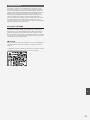 43
43
-
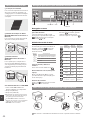 44
44
-
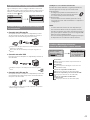 45
45
-
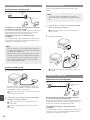 46
46
-
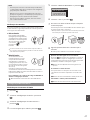 47
47
-
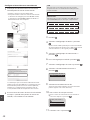 48
48
-
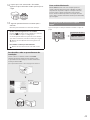 49
49
-
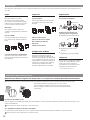 50
50
-
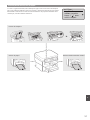 51
51
-
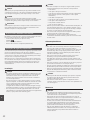 52
52
-
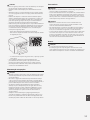 53
53
-
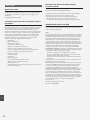 54
54
-
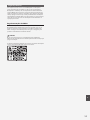 55
55
-
 56
56
Canon imageCLASS MF212w Guide de démarrage rapide
- Catégorie
- Multifonctionnels
- Taper
- Guide de démarrage rapide
dans d''autres langues
- English: Canon imageCLASS MF212w Quick start guide
- español: Canon imageCLASS MF212w Guía de inicio rápido
- português: Canon imageCLASS MF212w Guia rápido
Documents connexes
-
Canon imageCLASS MF6180dw Manuel utilisateur
-
Canon imageCLASS MF216n Guide de démarrage rapide
-
Canon MF628CW Manuel utilisateur
-
Canon MF726CDW Manuel utilisateur
-
Canon imageCLASS MF419dw Manuel utilisateur
-
Canon imageCLASS MF419dw Manuel utilisateur
-
Canon MF820Cdn Guide de démarrage rapide
-
Canon Cartridge 045 Black, High Capacity Mode d'emploi
-
Canon LBP251 Manuel utilisateur
-
Canon 9548B001 Manuel utilisateur